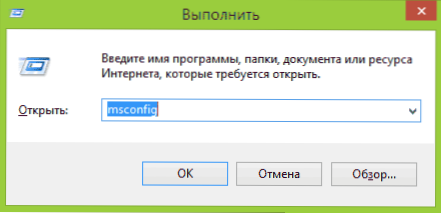U ranijim verzijama sustava Windows, unos sigurnosnog moda nije bio problem - bilo je dovoljno pritisnuti F8 u pravom trenutku. Međutim, u sustavu Windows 8, 8.1 i Windows 10, unos sigurnosnog načina više nije tako jednostavan, pogotovo u situacijama u kojima ga morate unijeti na računalo na kojemu su operacije iznenada prestale učitavati na uobičajeni način.
U ranijim verzijama sustava Windows, unos sigurnosnog moda nije bio problem - bilo je dovoljno pritisnuti F8 u pravom trenutku. Međutim, u sustavu Windows 8, 8.1 i Windows 10, unos sigurnosnog načina više nije tako jednostavan, pogotovo u situacijama u kojima ga morate unijeti na računalo na kojemu su operacije iznenada prestale učitavati na uobičajeni način.
Jedno rješenje koje može pomoći u ovom slučaju je dodavanje pokretanja sustava Windows 8 u sigurnom načinu rada u izborniku za podizanje sustava (koja se pojavljuje čak i prije pokretanja operativnog sustava). Uopće nije teško učiniti, za to nema potrebe za dodatnim programima i može vam pomoći jednog dana ako postoje problemi s računalom.
Dodavanje sigurnog načina rada s bcdedit i msconfig u Windowsima 8 i 8.1
Bez dodatnog uvodnog početka. Pokrenite naredbeni redak kao administrator (desnom tipkom miša kliknite gumb Start i odaberite željenu stavku izbornika).

Daljnji koraci za dodavanje sigurnog načina rada:
- Upišite naredbeni redak bcdedit / copy {current} / d "Siguran način rada" (budite oprezni s citatima, različiti su i bolje je da ih ne kopiraju iz ove upute, nego da ih upišete ručno). Pritisnite Enter i nakon poruke o uspješnom dodavanju zapisa zatvorite naredbeni redak.
- Pritisnite tipke Windows + R na tipkovnici, upišite msconfig u prozoru za izvršavanje i pritisnite Enter.
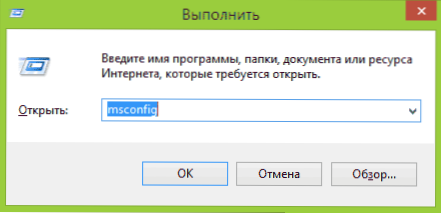
- Kliknite karticu "Download", odaberite "Safe Mode" i označite Windows boot u sigurnom načinu rada u opcijama pokretanja sustava.
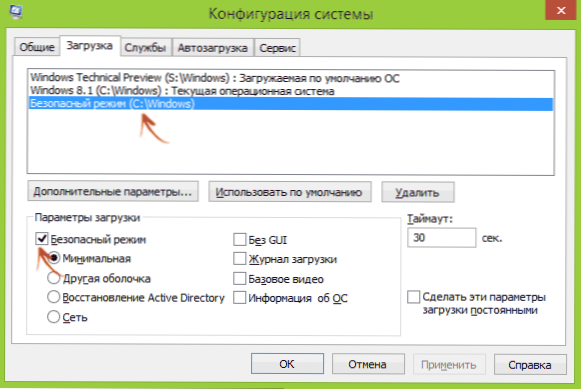
Kliknite U redu (od vas će se zatražiti da ponovno pokrenete računalo kako bi promjene stupile na snagu. Učinite to po vlastitom nahođenju, nije potrebno trčati).
Gotovo, sada kada uključite računalo, vidjet ćete izbornik s prijedlogom za odabir pokretanja sustava Windows 8 ili 8.1 u sigurnom načinu rada, to jest, ako iznenada zatrebate ovu priliku, uvijek ga možete koristiti, što može biti prikladno u nekim situacijama.

Da biste uklonili ovu stavku s izbornika za podizanje sustava, vratite se na msconfig, kao što je opisano gore, odaberite opciju za pokretanje "Siguran način" i kliknite gumb "Obriši".